Windows Ink, inovativní novinka, která přišla s aktualizací Anniversary Update pro Windows 10, nabízí vzrušující možnosti. Tato funkce, zaměřená na digitální pera, je primárně určena pro notebooky a tablety s dotykovými displeji. Součástí jsou tři speciální aplikace: poznámkový blok, skicář a nástroj pro snímání a anotaci obrazovky. Kromě toho umožňuje Windows Ink objevovat další aplikace vytvořené pro spolupráci s touto funkcí. I když nevlastníte dotykový notebook či tablet Surface, můžete Windows Ink využívat s běžným perem a tabletem připojeným k vašemu počítači. Ukážeme si, jak na to. V tomto testu jsme použili starší pero a tablet Wacom Bamboo a ověřili jsme funkčnost na sestavení Windows 10 Preview Build 14342.
Krok 1: Připojte tablet k notebooku či stolnímu počítači a otevřete aplikaci Nastavení. Přejděte do sekce Zařízení a vyberte záložku Připojená zařízení. Zde by se mělo objevit vaše zařízení v části „Další zařízení“. Vyčkejte, dokud se zařízení plně nepřipojí.
Po úspěšném připojení Windows 10 identifikuje zařízení pomocí jeho názvu, nikoliv čísla modelu. Nyní je zařízení připraveno k použití.
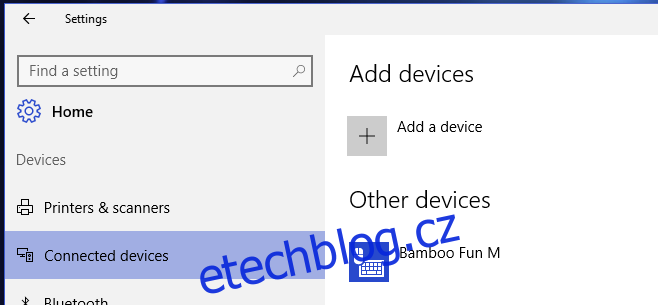
Krok 2: Instalace ovladačů pro pero a tablet. Připojení zařízení nemusí vždy zafungovat ihned, nebo může pracovat nesprávně. Proto je nutné nainstalovat ovladače. Ty získáte buď z instalačního disku, který byl dodán se zařízením, nebo je můžete stáhnout z webových stránek výrobce.
Krok 3: S připojeným zařízením a řádně nainstalovanými ovladači klikněte pravým tlačítkem na hlavní panel a z kontextové nabídky vyberte možnost „Zobrazit tlačítko pracovní plochy Windows Ink“. Tlačítko se objeví v oznamovací oblasti. Kliknutím na něj otevřete panel Windows Ink Workspace.

Krok 4: Vyberte aplikaci, kterou chcete používat. Sticky Notes (poznámkový blok) je možné používat i bez pera a tabletu. Aplikace Skicář a Snímek obrazovky se nejlépe ovládají pomocí pera a tabletu.
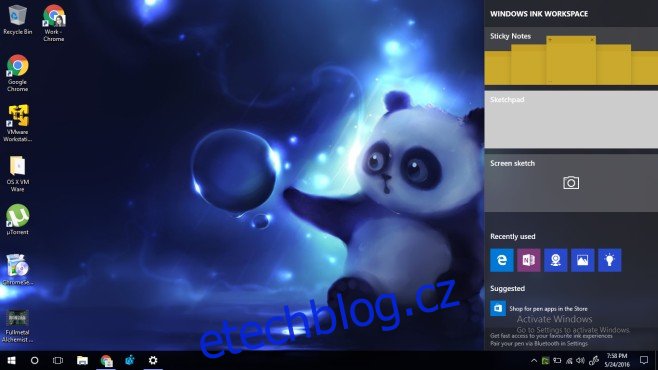
Jak to funguje
Aplikace Skicář je opravdu povedená. Nástroj tužka reaguje na tlak a funguje mimořádně dobře. K dispozici máte tři kreslící nástroje: propisku, tužku a zvýrazňovač. U každého nástroje lze upravit tloušťku a přizpůsobit barvu inkoustu.

Nástroj Snímek obrazovky pořídí snímek aktuální obrazovky a umožňuje vám jej komentovat pomocí stejných nástrojů jako v aplikaci Skicář.

Kreslení je velmi plynulé. Použil jsem několik aplikací se starším perem a tabletem k otestování této funkce, a žádná se nevyrovná plynulosti a funkčnosti Windows Ink. Zaujalo mě také barevné podání.